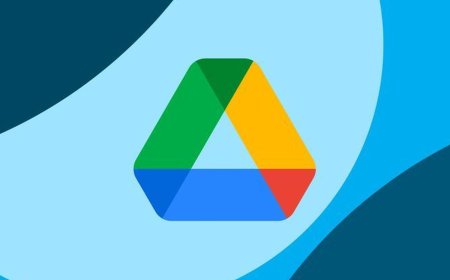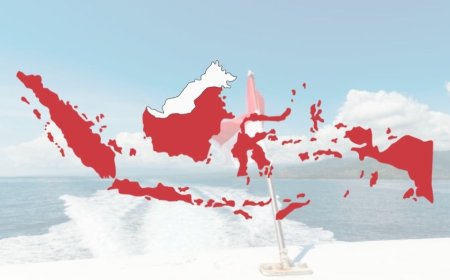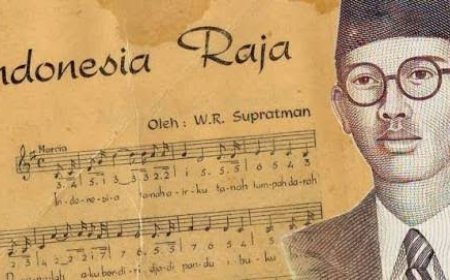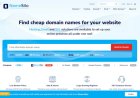Panduan Aktivasi Webcam SSCASN: Tips Mudah untuk Swafoto Pendaftaran Akun 2024 dengan Kamera Laptop
Pendaftaran seleksi Calon Pegawai Negeri Sipil (CPNS) untuk tahun 2024 telah resmi dibuka pada Selasa, 20 Agustus 2024.

Pendaftaran seleksi Calon Pegawai Negeri Sipil (CPNS) untuk tahun 2024 telah resmi dibuka pada Selasa, 20 Agustus 2024.
Salah satu tahapan penting dalam proses ini adalah seleksi administrasi, yang memerlukan peserta untuk mengambil swafoto atau selfie dan mengunggahnya ke sistem SSCASN.
Agar proses swafoto berjalan lancar, sangat penting untuk memastikan bahwa kamera atau webcam laptop Anda aktif dan berfungsi dengan baik.
Artikel ini akan memberikan panduan langkah demi langkah tentang cara mengaktifkan webcam SSCASN dan mengambil swafoto menggunakan laptop, dikutip dari Kompas.com.
Cara Swafoto di MacBook

Langkah 1: Pastikan Webcam Aktif
Langkah pertama yang harus dilakukan adalah memastikan bahwa webcam di MacBook Anda aktif dan berfungsi dengan baik. Berikut cara melakukannya:
Cek Webcam di Photobooth
Buka aplikasi kamera bawaan di laptop Mac, seperti Photobooth. Aplikasi ini akan membantu Anda memeriksa apakah webcam berfungsi dengan baik. Jika kamera bekerja, Anda akan melihat tampilan langsung dari kamera di aplikasi tersebut
Langkah 2: Izinkan Browser Mengakses Webcam
Setelah memastikan bahwa webcam aktif, langkah selanjutnya adalah memberikan izin akses kepada browser agar bisa menggunakan webcam. Berikut caranya:
- Buka System Preferences: Klik ikon Apple yang terletak di pojok kiri atas halaman Home Macbook, kemudian pilih menu "System Preferences."
- Keamanan dan Privasi: Di dalam menu System Preferences, klik opsi "Security and Privacy," kemudian pilih opsi "Camera." Di sini, Anda akan melihat daftar aplikasi yang telah diberikan izin untuk mengakses kamera.
- Akses Webcam di Browser:
- Buka situs resmi SSCASN 2024 di https://sscasn.bkn.go.id.
- Ketika halaman terbuka di browser, Anda akan disajikan dengan dua opsi izin akses webcam: “Block” dan “Allow.” Pilih opsi “Allow” untuk mengizinkan website SSCASN mengakses webcam laptop Mac Anda.
Cara Swafoto di Laptop Windows
Langkah 1: Pastikan Kamera Aktif
Bagi pengguna Windows, berikut adalah cara untuk memastikan bahwa kamera di laptop Anda aktif:
- Cek Kamera di Windows: Ketikkan "Camera" pada bilah pencarian di Windows, lalu pilih "App Settings."
- Aktifkan Kamera: Pastikan toggle untuk "Camera," "Microphone," dan "Video" sudah dalam posisi aktif. Ini memastikan bahwa kamera siap digunakan untuk mengambil swafoto.
Langkah 2: Izinkan Browser Mengakses Webcam
Setelah memastikan bahwa kamera aktif, langkah berikutnya adalah mengatur izin akses di browser. Berikut caranya:
- Buka Pengaturan Browser di Google Chrome:
- Buka Google Chrome, klik menu titik tiga yang terletak di pojok kanan atas, dan pilih "Setelan."
- Di menu "Setelan," pilih "Privasi dan Keamanan," kemudian klik "Setelan Situs."
Akses Webcam di Browser: - Pilih opsi "Situs dapat meminta untuk menggunakan kamera Anda."
Selanjutnya, buka situs resmi SSCASN 2024 di https://sscasn.bkn.go.id. - Ketika situs terbuka, Anda akan disajikan dua opsi izin akses webcam: “Block” dan “Allow.” Pilih opsi “Allow” untuk mengizinkan website SSCASN mengakses webcam laptop Anda.
Mengambil swafoto untuk pendaftaran resmi seperti SSCASN membutuhkan perhatian pada detail kecil. Berikut beberapa tips tambahan untuk memastikan hasil swafoto Anda sempurna:
- Pencahayaan: Pastikan pencahayaan di ruangan cukup terang namun tidak berlebihan. Hindari sumber cahaya yang langsung menghadap ke kamera, karena ini dapat menyebabkan overexposure.
- Latar Belakang: Gunakan latar belakang yang netral dan bersih untuk memberikan tampilan yang profesional dan rapi.
Posisi Kamera: Pastikan kamera sejajar dengan wajah Anda. Hindari mengambil foto dari sudut yang terlalu
Jika Anda membutuhkan informasi lebih lanjut mengenai ketentuan swafoto dan tahapan seleksi administrasi SSCASN, Anda dapat mengunduh dokumen panduan lengkap di situs resmi SSCASN.
Dengan mengikuti panduan di atas, Anda dapat dengan mudah mengaktifkan webcam SSCASN dan mengambil swafoto yang sesuai untuk pendaftaran akun SSCASN 2024.
Pastikan Anda mempersiapkan semua langkah dengan baik agar proses pendaftaran berjalan lancar. Semoga sukses dalam proses seleksi CPNS Anda!
Bagikan Informasi dan Opinimu di Netizen Indonesia!
Punya informasi menarik tentang sekitarmu? Mari bagikan di Netizen Indonesia baik itu isu penting, atau kejadian penting lainnya. Hubungi kami melalui WhatsApp atau email, atau posting secara langsung di situs web kami. Bersama-sama, mari kita viralkan informasimu ke halaman depan.
Disclaimer:
Account Role admin
Jika kamu menyukai berita ini, jangan lupa untuk membagikannya kepada teman kamu yang lain. Jangan lupa juga untuk menyukai dan mengikuti halaman Facebook Netizen Indonesia. Profil
Bagaimana Reaksimu?



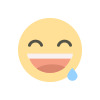
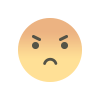


Netizen
Tentang Saya
Admin hanya orang biasa yang kebetulan suka membuat website dan telah mengelola puluhan website dengan berbagai niche.